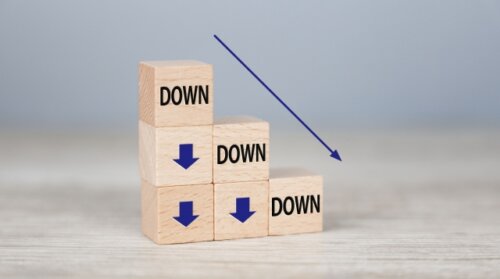スポンサードリンク
【オーリーch公式ブログ】
こんにちは!オーリーです。
今回はオリスキャの通知タイミングを設定したり、文字のサイズを変更する方法をお伝えしていきます。
こちらを読むことで、オリスキャを自分好みにカスタマイズしたり、設定をワンクリックで呼び出せるようになります!
無料・FXサインツール【オリスキャ】についてはこちら
↓↓↓↓↓↓↓↓↓↓↓↓↓↓↓↓↓↓↓↓↓↓↓↓↓↓↓↓
LINE@で オーリーやや神 と合言葉をメッセージください!オリスキャ2をダウンロードできます!
↓↓↓↓↓↓↓↓↓↓↓↓↓↓↓↓↓↓↓↓↓↓↓↓↓↓↓↓
オリスキャについての紹介動画はこちら!
↓↓↓↓↓↓↓↓↓↓↓↓↓↓↓↓↓↓↓↓↓↓↓↓
↓↓↓YouTubeのチャンネル登録はこちら↓↓↓
⇒オーリーの公式動画配信
オリスキャの設定変更について
オリスキャは、2つの項目について設定変更できます。
・エントリーサインの矢印が出た時に通知するタイミング
・左下の通貨の強弱の文字サイズ・縦幅・横幅
これらの設定方法について説明します。
1.上メニューの「チャート」から「表示中のインディケータ」をクリックします。

2.「OrliSca」を選択肢し、「編集」をクリックします。
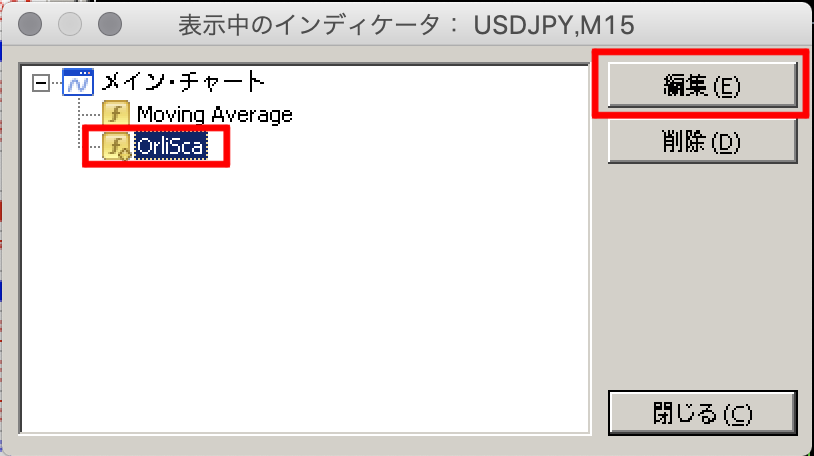
3.「パラメータの入力」タブをクリックします。すると、下記のようなウィンドウが出てきます。

4.「タイミング」の項目で、エントリーサインの矢印が出た時に通知するタイミングを変更できます。
右の「値」のプルダウンをクリックすると、以下のような画面が出てきます。
①点灯・・・エントリーサインの矢印が点灯した瞬間に通知する。
②確定・・・エントリーサインの矢印が確定した瞬間に通知する。
③点灯&確定・・・エントリーサインの矢印が点灯した時と、確定した時で両方通知する。
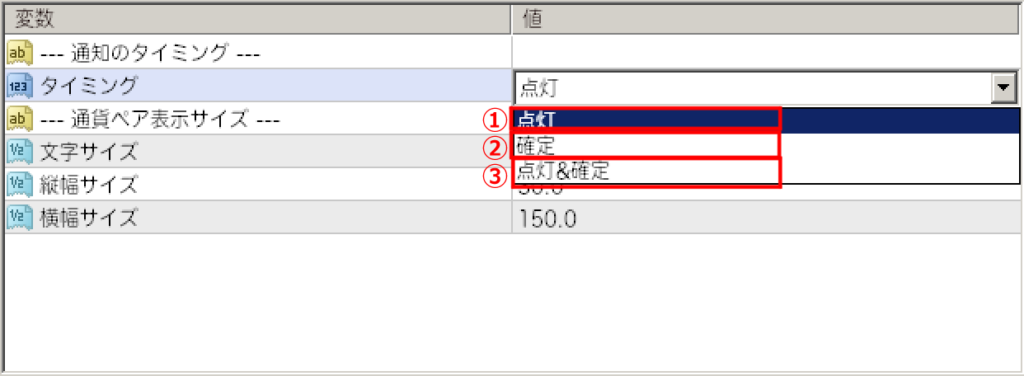
5.次に、以下のチャートの左下(赤枠部分)に表示されている通貨強弱の大きさ変更について、説明します。

①文字サイズ・・・初期状態では14となっております。ダブルクリックすることで大きさを変えることができます。
②縦幅サイズ・・・通貨強弱の縦幅を変更できます。
③横幅サイズ・・・通貨強弱の横幅を変更できます。
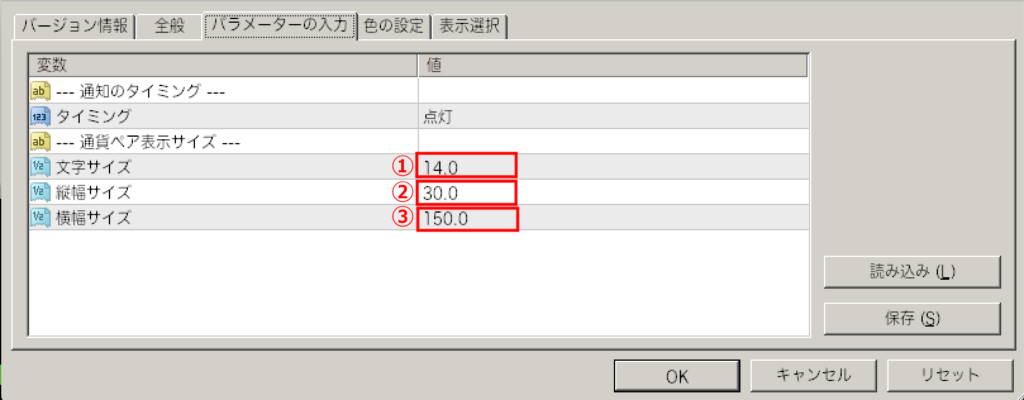
6.全ての設定が終わったら、「OK」をクリックします。
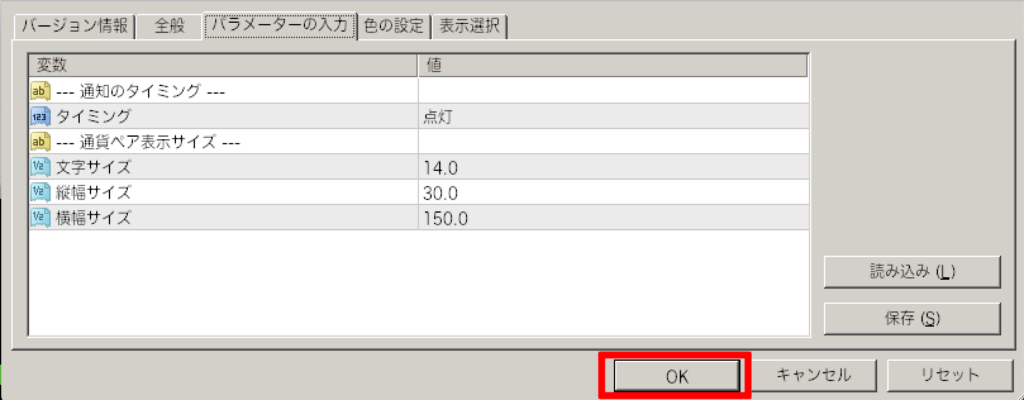
7.「閉じる」をクリックします。
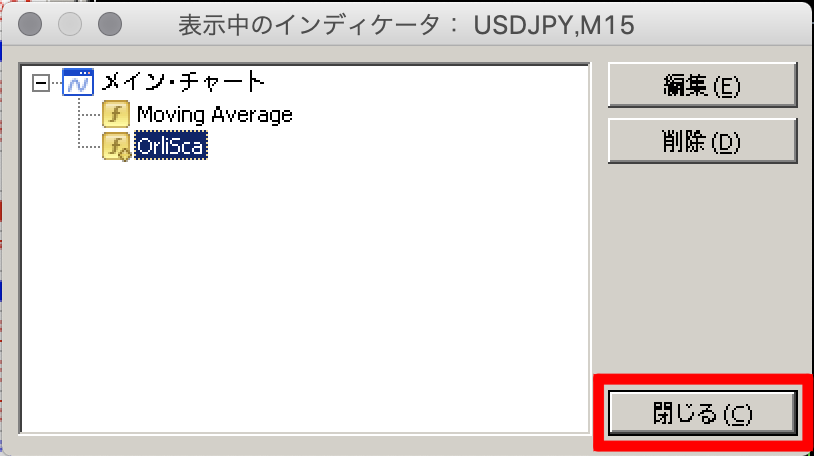
8.すると、設定が適用されるので、これで完了となります。

スポンサードリンク
オリスキャの設定を保存し、呼び出せるようにする方法
MT4には、上記のような過程を毎回踏まなくても、一瞬で設定を呼び出せる便利な機能があります。
こちらを使えば、ワンクリックで自分好みの設定したオリスキャをチャートに反映させられます。
1.上メニューから「チャート」→「定型チャート」→「定型として保存」をクリックします。
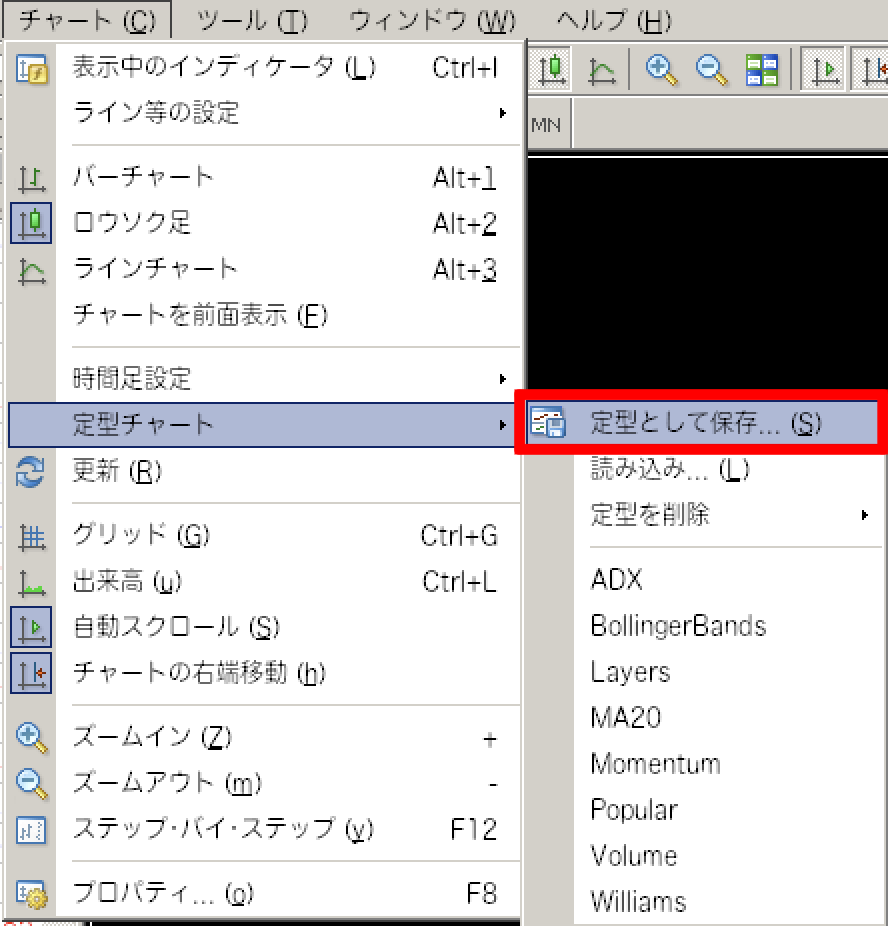
2.すると下記のようなウィンドウが出るので、ファイル名のところに「OrliSca」と入力します。
入力が終わりましたら、「保存」をクリックします。
これで、設定が保存されました。
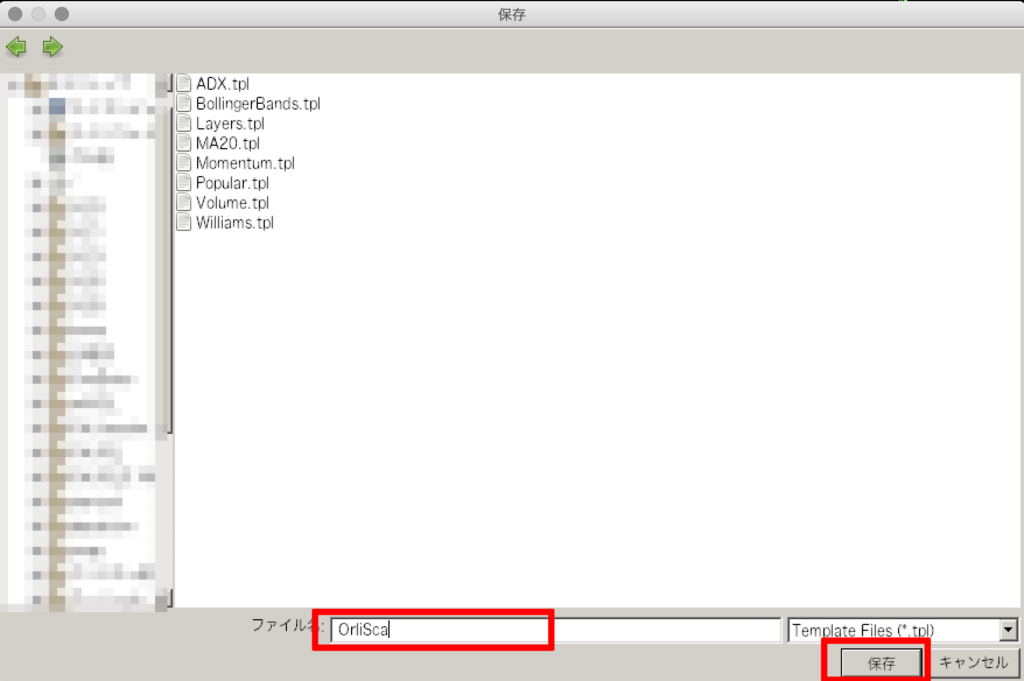
3.新しいチャートを開きます。開きたい通貨ペアの上で右クリックして「チャート表示」をクリックしてください。
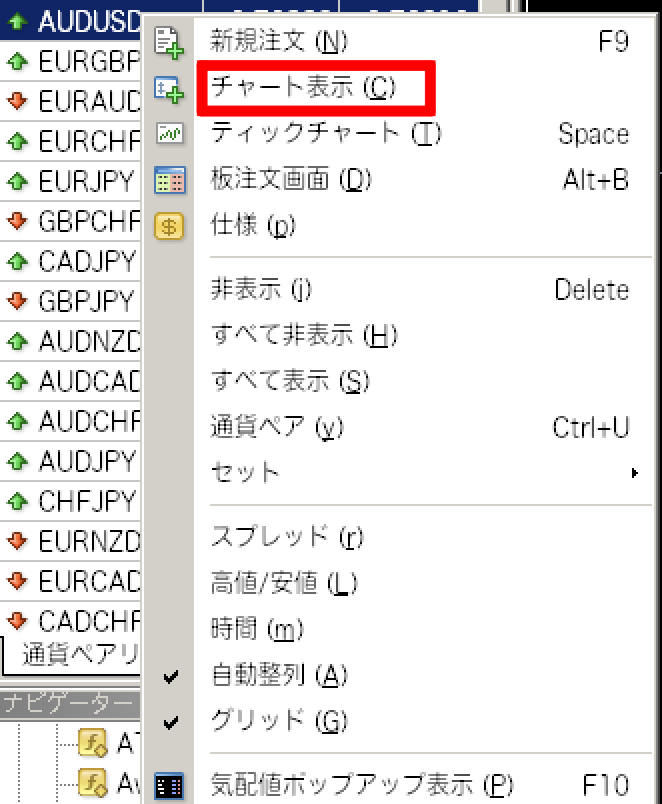
4.新しいチャート画面が現れたら、上メニューから「チャート」→「定型チャート」→「OrliSca」をクリックします。
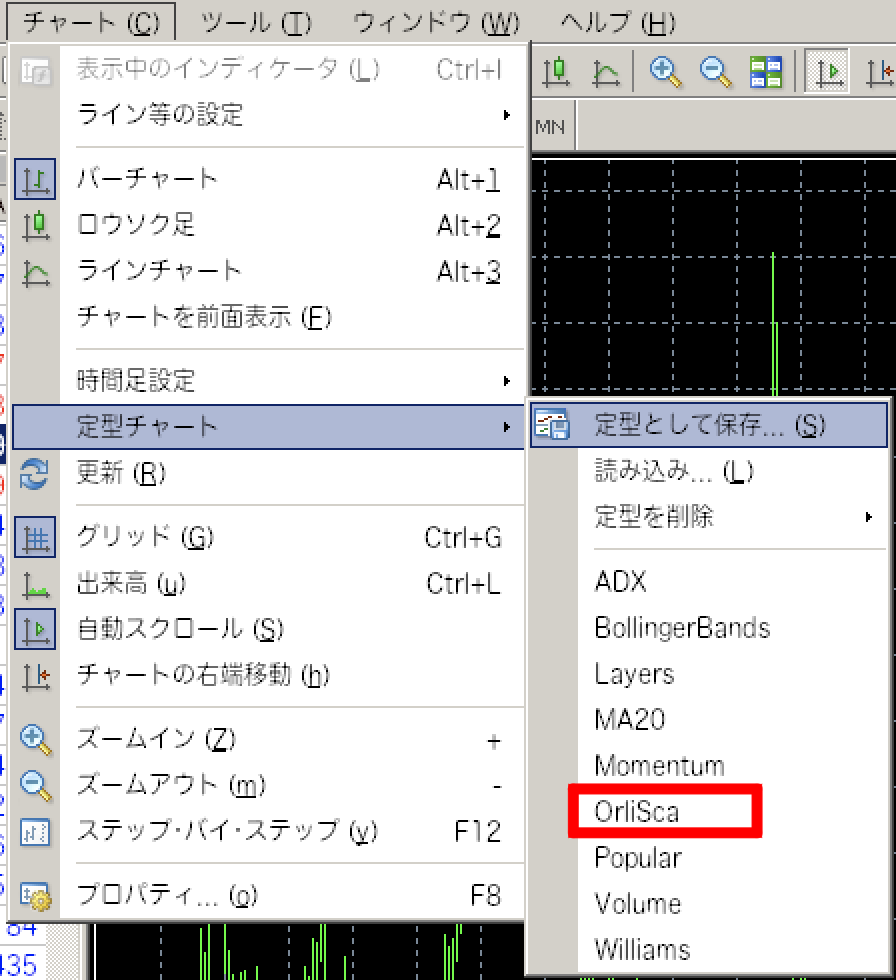
5.すると、オリスキャの設定が一瞬で適用されます。

いかがでしたか?
MT4でオリスキャの設定について、しっかり理解できたと思います。
これでオリスキャを活用しながら取引ができますね!
LINE@で オーリーやや神 と合言葉をメッセージください!オリスキャ2をダウンロードできます!
↓↓↓↓↓↓↓↓↓↓↓↓↓↓↓↓↓↓↓↓↓↓↓↓↓↓↓↓
また、このサインツールを導入するにはXMという証券会社を使って反映させます。
リアル口座の申し込みはこちらからできますのでまだ開設してないかたはチェックしてみてください♪↓
ぜひ、オリスキャを駆使して一緒に億トレーダーになりましょう♪
このような情報をLINE@でも配信していますので、
ぜひ友達追加よろしくお願いします♫
↓↓オーリーchLINE@ 友達追加↓↓
スポンサードリンク